Home Entertainment
How to: Sonos Beam Gen. 2 einrichten
5 Schritte, um das Soundsystem zu installieren
Wir zeigen, wie Sie in wenigen Schritten die Soundbar Sonos „Beam (Gen. 2)“ installieren oder in Ihr Soundsystem integrieren können.
Lesedauer: 3 Minuten

TEILEN
Die Sonos „Beam (Gen. 2)“
Die smarte Soundbar Sonos „Beam (Gen. 2)“ verspricht mit „Dolby Atmos“ ein immersives Sound-Erlebnis beim Fernsehen oder Musikhören. Mit „Trueplay Tuning“ wird der Klang zudem optimal an den Raum angepasst, damit es keine Verzerrungen gibt.
Wir zeigen den einfachen Installationsprozess:
Eine neue Sonos „Beam (Gen. 2)“ einrichten:
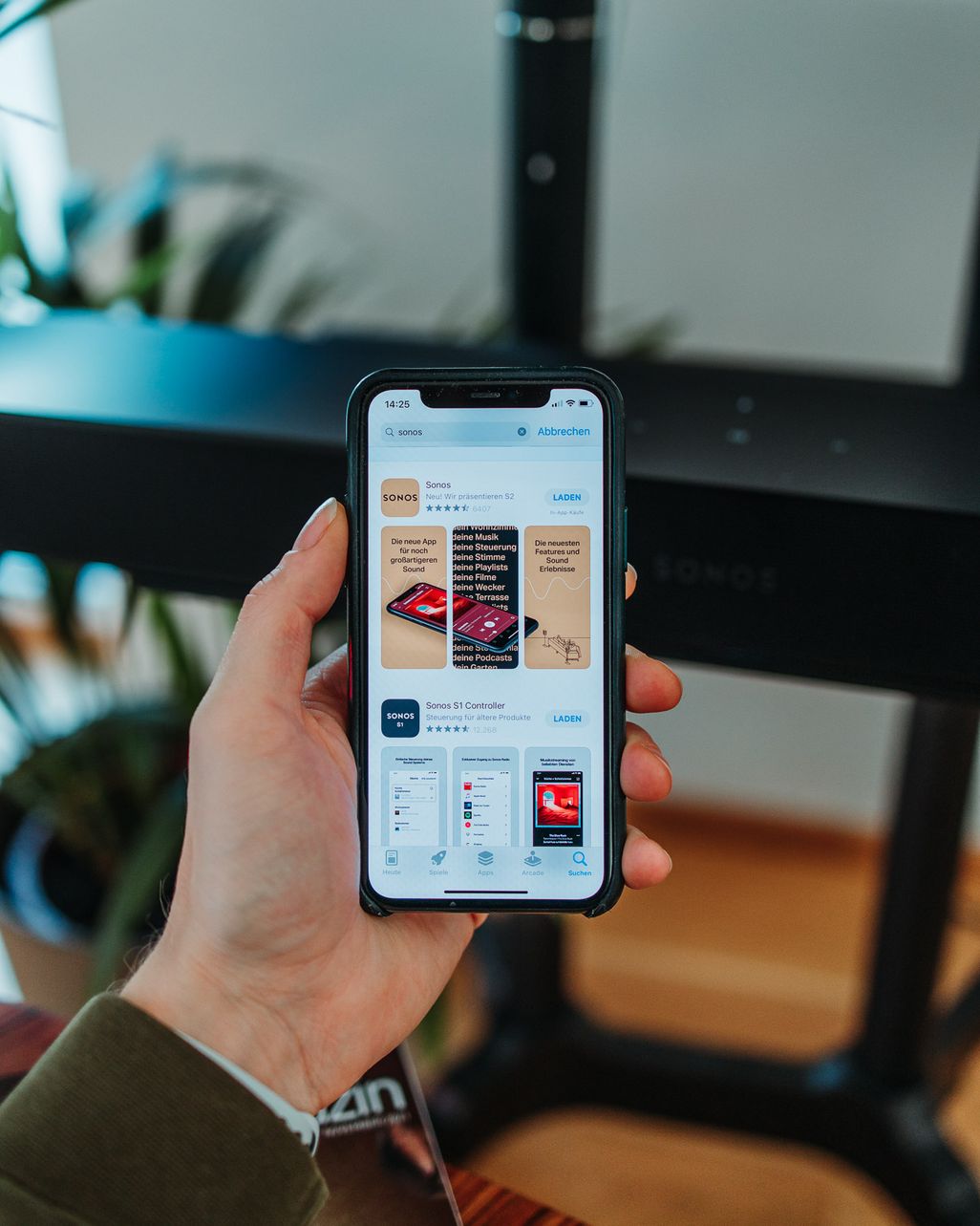
1. Die „Sonos S2“-App (für iOS, Android, Windows etc.) downloaden und auf Ihrem Smartphone oder Computer installieren.

2. Stellen Sie die Soundbar am gewünschten Ort auf und schließen Sie das Stromkabel an. Halten Sie das HDMI-Kabel und den optischen Audio-Adapter bereit.

3. Tippen Sie in der App auf „Ein neues System einrichten“, erstellen Sie einen Account oder melden Sie sich an.
4. Klicken Sie auf „Sonos Beam (Gen. 2)“, um es hinzuzufügen.
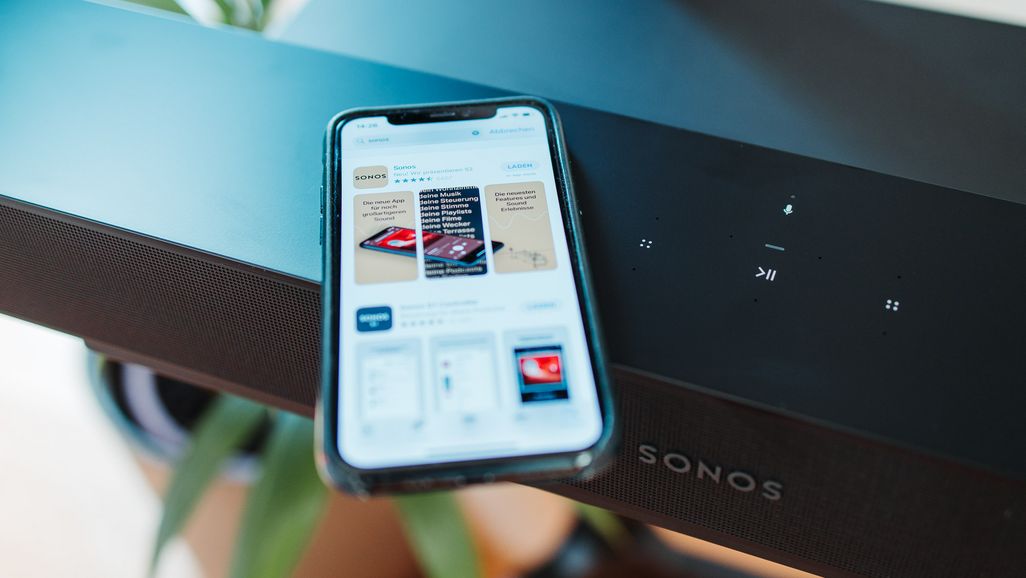
5. Befolgen Sie nun die Schritte in der App, um das Gerät fertig einzurichten und mit Musikdiensten zu ergänzen.
Sollten Sie bereits ein Sonos-Soundsystem besitzen, können Sie in der „Sonos S2“-App unter „System“ sowie „Einstellungen“ und „Produkt hinzufügen“ das neue Gerät einbinden. Die weiteren Schritte werden in der App erklärt.
TEILEN








